- 公開日:
エクセルで段落を下げる方法
こちらの記事では、エクセルで段落を下げる方法についてご紹介します。
段落を下げることによって、文字列がより見やすくなります。方法はいくつかありますので、ご自身のシートで実現したい内容に合わせて、試してみてください。
エクセルで段落を下げる方法
エクセルで「段落を下げる」ということには、同じセル内で改行するということと、字下げ(インデント)をするということの2つがあります。
セル内で段落をつくる(改行する)
まずはじめに、セル内で段落をつくる方法をご紹介します。通常、テキストファイルなどで改行する場合は、Enterキーを押します。しかし、エクセルでEnterキーを押すと、選択状態のセルが下のセルに移動してしまいます。
そうならないようにするための手順を、以下にてご紹介します。
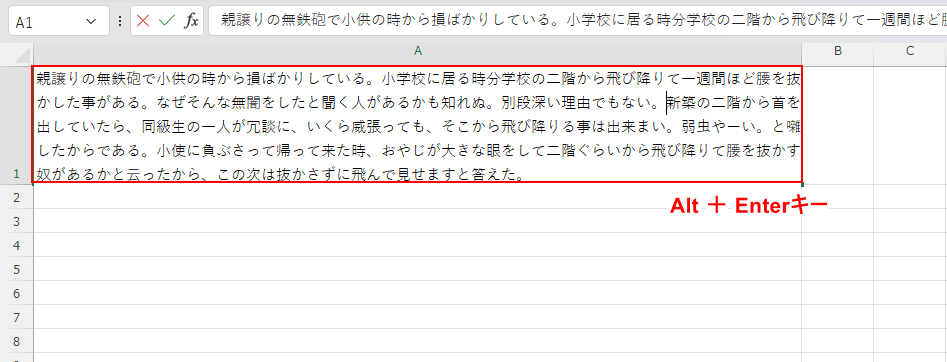
改行したい位置にカーソルを合わせて、「Alt」+「Enter」キーを押します。
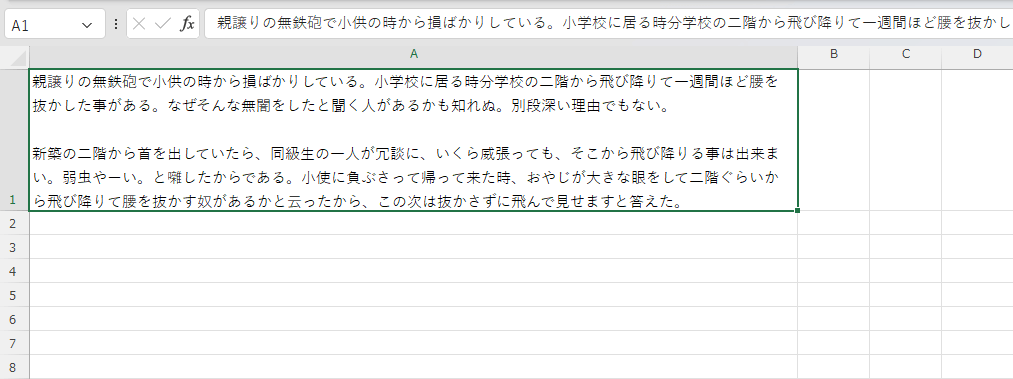
セル内で改行が行われ、段落ができました。
字下げ(インデント)をする
続いて、複数のセルにわたって記述されているテキストに対し、字下げをして段落として見せる方法をご紹介します。
字下げをするには「インデント」を調整する機能を使用します。インデントとは、セル内のテキストやデータをセルの左端から少し内側にずらして表示する機能です。これは、文書の見た目を整えたり、データの階層構造を視覚的に表現したりするために使用されます。
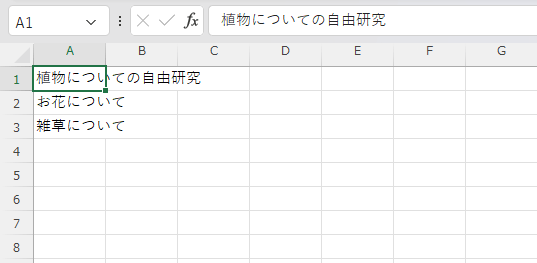
上記の画像のシートで、A2セルとA3セルのテキストを字下げして段落を作ります。
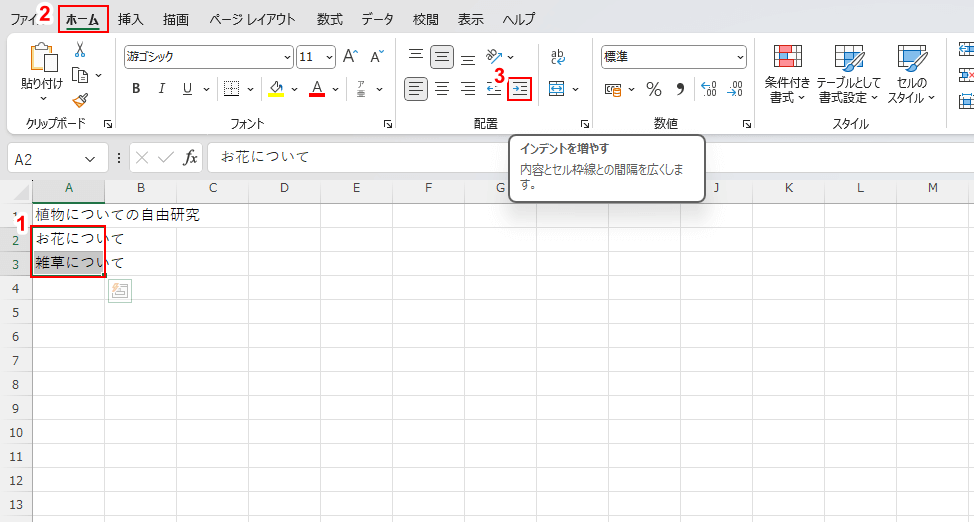
①段落を下げたいセルを選択し、②画面上部の「ホーム」をクリックして、③「配置」内の『インデントを増やす』をクリックします。
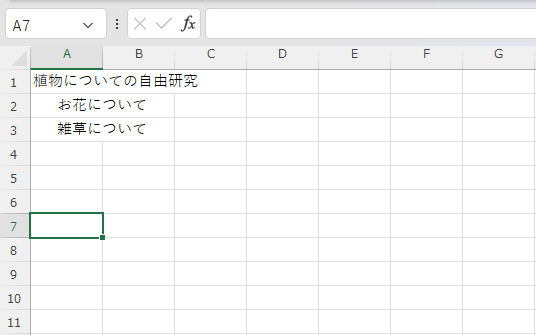
選択したセルの段落が下がりました。以上が、選択したセルの字下げ(インデント)をする方法です。
字下げを解除する
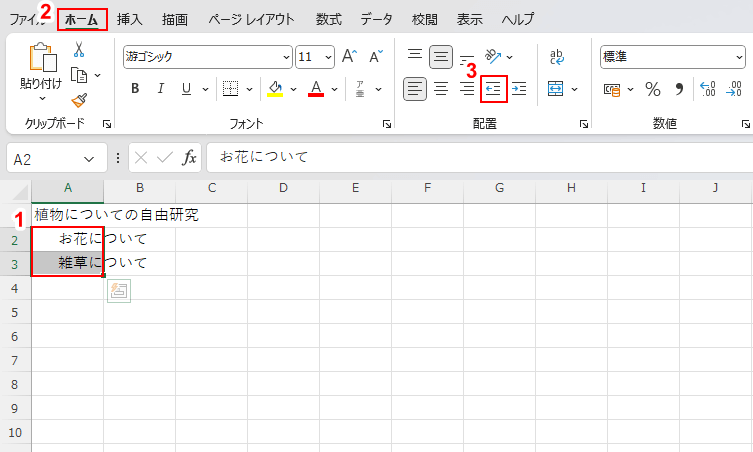
①段落をもとに戻したいセルを選択し、②画面上部の「ホーム」をクリックして、③「配置」内の『インデントを減らす』をクリックします。
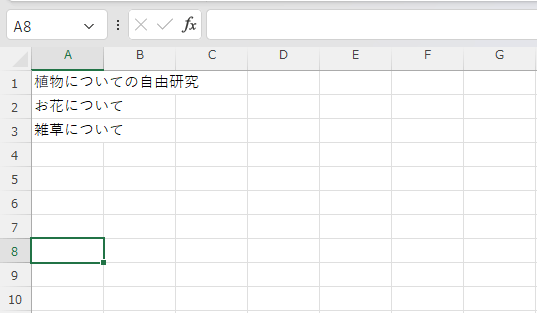
選択したセルの段落がもとに戻りました。以上が、選択したセルの字下げ(インデント)を解除する方法です。
